在Windows7操作系统,打开 Application Data等文件夹时,弹出位置不可用的警告窗口,提示拒绝访问。下面提供简单的解决方法,希望有用。
前期准备工作(包括相关工具或所使用的原料等)
计算机。
Windows7操作系统。
详细的操作方法或具体步骤
在电脑磁盘任意位置建立一个记事本,复制下面代码(CTRL+C),粘贴(CTRL+V)到记事本保存。
Windows Registry Editor Version 5.00
[HKEY_CLASSES_ROOT\*\shell\runas]
@="管理员取得所有权"
"NoWorkingDirectory"=""
[HKEY_CLASSES_ROOT\*\shell\runas\command]
@="cmd.exe /c takeown /f \"%1\" && icacls \"%1\" /grant administrators:F"
"IsolatedCommand"="cmd.exe /c takeown /f \"%1\" && icacls \"%1\" /grant administrators:F"
[HKEY_CLASSES_ROOT\exefile\shell\runas2]
@="管理员取得所有权"
"NoWorkingDirectory"=""
[HKEY_CLASSES_ROOT\exefile\shell\runas2\command]
@="cmd.exe /c takeown /f \"%1\" && icacls \"%1\" /grant administrators:F"
"IsolatedCommand"="cmd.exe /c takeown /f \"%1\" && icacls \"%1\" /grant administrators:F"
[HKEY_CLASSES_ROOT\Directory\shell\runas]
@="管理员取得所有权"
"NoWorkingDirectory"=""
[HKEY_CLASSES_ROOT\Directory\shell\runas\command]
@="cmd.exe /c takeown /f \"%1\" /r /d y && icacls \"%1\" /grant administrators:F /t"
"IsolatedCommand"="cmd.exe /c takeown /f \"%1\" /r /d y && icacls \"%1\" /grant administrators:F /t"
粘贴后保存,把记事本后缀名改为reg.点击reg文件运行。
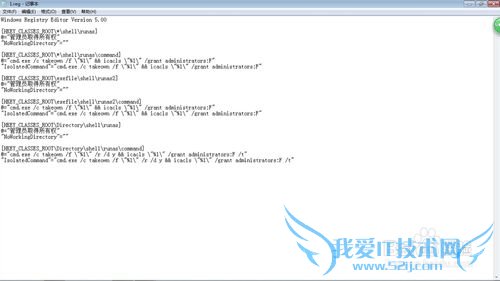
打开C:\Users\Dell(此为用户名),每个电脑取的名字不一样,打开的文件夹也不一样。打开后,找到Application Data文件,如果找不到该文件夹,说明系统把相关文件隐藏了,需打开。操作为:打开任意磁盘》点击菜单栏“工具”》选择“文件夹选项”》点击“查看”》设置相关内容。

通过上述步骤后,应该可以看到Application Data文件夹了,点击右键,在弹出的菜单栏选择“管理员取得所有权限”,这个选项如何不运行第一步的REG文件,是不会有的。

4、点击“管理员取得所有权限”运行,会弹出DOS窗口自动运行一连串的命令,这里可以不管,等待运行完就行了。
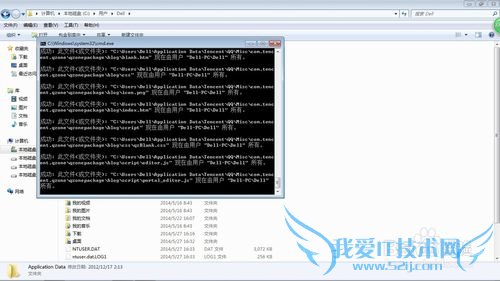
5、运行完以后,就可以打开Application Data了。类似带快捷方式的文件夹同样适用改办法。
 经验内容仅供参考,如果您需解决具体问题(尤其法律、医学等领域),建议您详细咨询相关领域专业人士。作者声明:本文系本人依照真实经历原创,未经许可,谢绝转载。
经验内容仅供参考,如果您需解决具体问题(尤其法律、医学等领域),建议您详细咨询相关领域专业人士。作者声明:本文系本人依照真实经历原创,未经许可,谢绝转载。
- 简单几招保护好你的Windows7系统-windows7
- Windows7系统和XP系统清除无线配置文件:-windows
- 为Windows7系统找回摄像头图标-windows7
- Windows7中如何显示隐藏文件及文件夹-windows7
- 如何在Windows 7 操作系统上看电视-windows7
- 惠普超级本envy4-1220tx安装windows7教程-windows
- 用UltraISO制作Windows7系统安装引导盘-windows7
- Windows7怎么打开摄像头-windows7
- Windows7 激活状态不可用 产品ID不可用解决办法-w
- windows7如何打开运行-windows7
- 评论列表(网友评论仅供网友表达个人看法,并不表明本站同意其观点或证实其描述)
-
